Microsoft Excel sering digunakan untuk membuat laporan penting. Jika laporan itu akan dikirimkan ke pihak penting, seperti atasan atau rekan bisnis, maka Anda perlu tahu cara mengubah dokumen Excel jadi PDF, agar data-data itu tidak bisa dimanipulasi.
Beberapa dari Anda mungkin bertanya, "Mengapa perlu mengubah Excel jadi PDF?" File penting yang telah dibuat di Microsoft Excel perlu diubah menjadi PDF, karena PDF menghadirkan format dokumen yang rapi dan tidak bisa dimanipulasi, sehingga bersifat lebih profesional.
Sebagai contoh, jika Anda ingin mengirimkan suatu laporan kepada atasan atau rekan bisnis, maka laporan itu harus tampak rapi. Selain itu, laporan tersebut juga sebaiknya dibuat agar tidak bisa dimanipulasi, demi tidak terjadinya hal-hal yang tak diinginkan.
Mengubah file Excel jadi PDF kini bisa dilakukan secara offline maupun online, sehingga bisa dipilih sesuai situasi dan kondisi masing-masing.
Cara menjadikan file Excel ke PDF secara offline tentu bisa dilakukan dengan langsung menyimpan file tersebut sebagai PDF di Microsoft Excel. Namun, fitur ini terkadang tidak berfungsi atau terkadang bisa, tetapi sheet yang disimpan itu terpotong, sehingga tidak jadi sempurna.
Apabila Anda mengalami hal itu, maka Anda bisa mengubah Excel menjadi PDF secara online. Untuk mengubahnya menjadi PDF, Anda bisa menggunakan website atau software konverter tertentu, tergantung preferensi masing-masing.
Jika Anda menggunakan software, maka Anda tak perlu membuka website tertentu di browser saat hendak mengubah file Excel jadi PDF, tetapi software akan menguras sebagian dari memori Anda.
Sedangkan jika Anda menggunakan website, maka Anda perlu masuk ke website itu terlebih dahulu, tetapi tidak akan menguras memori Anda.
Jika Anda menggunakan website untuk mengubah Excel menjadi PDF, maka Anda bisa mengunjungi website SizePDF. Dengan website ini, Anda bisa langsung jadikan Excel ke PDF tanpa sign up.
Selain itu, website ini juga mampu mengubah sebanyak-banyaknya file Excel sekaligus ke PDF tanpa batasan jumlah maksimal. Tak hanya Excel, website ini juga bisa mengubah file Word, PowerPoint, dan Text ke PDF, begitu pula sebaliknya.
Berikut adalah cara jadikan Excel ke PDF di desktop dengan SizePDF:
1. Ketik SizePDF di web browser andalan Anda
2. Pilih bahasa di menu Language di pojok kanan atas (Bahasa Inggris, Spanyol, atau Indonesia)
3. Klik menu Tools di samping menu Language
4. Klik opsi Excel to PDF
5. Klik tombol Select Documents di tengah halaman
6. Unggah file Excel untuk diubah menjadi PDF
7. Klik tombol More Files untuk mengunggah lebih banyak file
8. Klik tombol Download untuk menyimpan file Excel yang telah diubah menjadi PDF
Selain di desktop, cara Excel jadi PDF di atas juga dapat digunakan di HP dengan tahapan berikut:
1. Buka SizePDF di web browser andalan Anda
2. Pilih bahasa di menu Language
3. Klik ikon 3 setrip (Tools) di samping menu Language
4. Pilih opsi Excel to PDF
5. Klik tombol Select Documents di tengah halaman
6. Unggah file Excel dari HP untuk diubah jadi PDF
7. Klik tombol More Files jika perlu mengunggah lebih banyak file
8. Simpan file Excel yang telah jadi PDF itu dengan mengeklik tombol Download
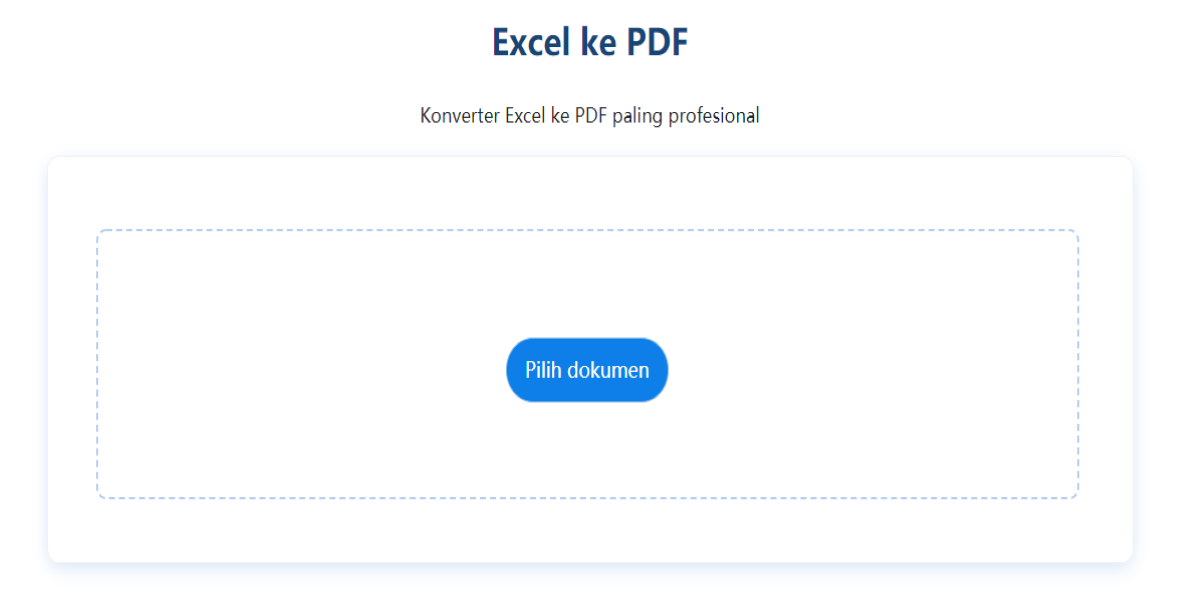
Cara menjadikan file Excel ke PDF di atas sangat aman, karena usai semua file dikonversi, maka semua file itu akan dienkripsi oleh SSL, sehingga tidak akan ada masalah kebocoran file.